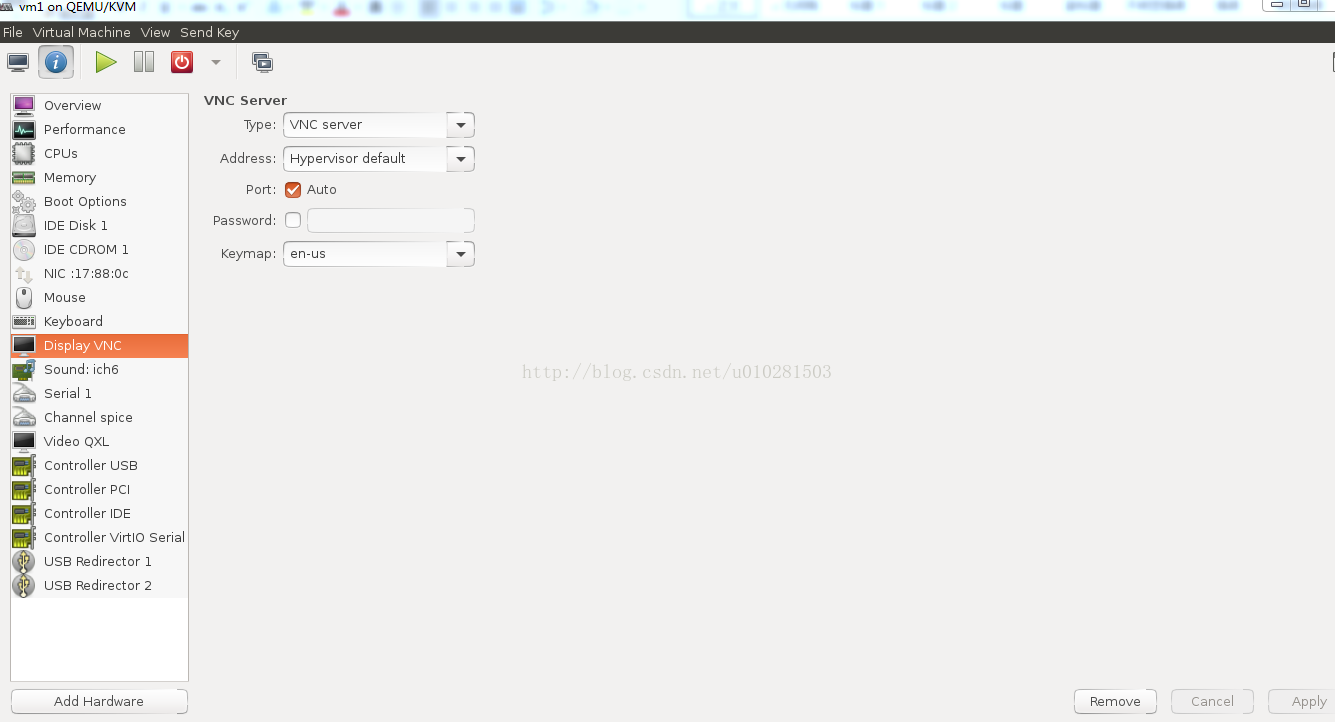KVM及其常用命令
阿新 • • 發佈:2018-11-16
KVM及其常用命令
1、驗證CPU是否支援硬體虛擬化
egrep "svm|vmx" /proc/cpuinfo2、Ubuntu 下安裝KVM
sudo apt-get install qemu-kvm qemu virt-manager virt-viewer libvirt-bin bridge-utils輸入:kvm-ok 檢驗是否安裝成功
3、啟動KVM虛擬機器管理介面
sudo virt-manager4、virt-manager安裝虛擬機器無法使用鍵盤解決
5、常用命令
6、命令列開啟虛擬機器圖形介面(VNC)virsh list --all #檢視虛擬機器狀態 virsh edit kvm01 #編輯配置檔案 virsh autostart kvm01 #設定物理機開機自動啟動虛擬機器 virsh dumpxml kvm01 > kvm01.xml #匯出虛擬機器配置檔案 /etc/libvirt/qemu/ #虛擬機器配置檔案預設目錄 /var/lib/libvirt/images/ #預設映象檔案位置 virsh start kvm01 #開機 virsh shutdown kvm01 #關機(虛擬機器需開啟acpid服務) virsh destroy kvm01 #強制開機(斷電) virsh suspend kvm01 #掛起虛擬機器 virsh resume kvm01 #恢復掛起的虛擬機器 virsh snapshot-create kvm01 #建虛擬機器快照(建快照映象格式要為qcow2格式) virsh snapshot-list kvm01 #檢視虛擬機器快照 virsh undefine kvm01 #刪除一個虛擬機器(會一起刪除配置檔案,映象不刪除) virsh define /etc/libvirt/qemu/kvm01.xml #重新定義一個虛擬機器 virt-clone -o kvm01 -n kvm02 -f /var/lib/libvirt/images/kvm02.img #克隆虛擬機器 qemu-img info kvm01 #檢視虛擬機器映象格式 qemu-img convert -f raw -O qcow2 kvm01.img kvm01.qcow2 #轉換虛擬機器映象格式 qemu-img create -f qcow2 /var/lib/libvirt/images/kvm01-1.img 20G #新建虛擬機器映象磁碟 virsh attach-disk kvm01 /var/lib/libvirt/images/kvm01-1.img vdb --cache=none --subdriver=qcow2 #線上新增虛擬機器映象硬碟
sudo virsh vncdisplay cmdtest
sudo vncviewer 127.0.0.1:0
qcow2 、raw、vmdk映象格式的基本轉換
1)vmdk轉qcow2
qemu-img convert -f vmdk -O qcow2 SLES11SP1-single.vmdk SLES11SP1-single.img2)qcow2轉raw
qemu-img convert -O qcow2 image-raw.raw image-raw-converted.qcow3)raw轉qcow2
qemu-img convert -f raw centos.img -O qcow2 centos.qcow24)轉換完成後
轉換完成後修改xml檔案中的映象的type<driver name='qemu' type='raw'/>
7、通過命令列建立虛擬機器
sudo virt-install --connect=qemu:///system --name cmdtest --ram 2048 --vcpus=1 --os-type=linux --accelerate --hvm
--disk path=/home/mine612/qiuyangjun/ubuntu-16.04/cmd/cmdtest.img,size=8,bus=virtio
--cdrom /home/mine612/qiuyangjun/ubuntu-16.04/cmd/ubuntu-16.04-desktop-amd64.iso
--network bridge=ovs,model=virtio --graphics vnc這裡解釋一下主要的幾個引數含義:
--name 給虛擬機器起個名字
--ram 分配給虛擬機器的記憶體,單位MB
--vcpus 分配給虛擬機器的cpu個數
--cdrom 指定安裝檔案的全路徑
--disk 指定虛擬機器img檔案路徑,如果虛擬機器使用lvm分割槽,這裡就指向到lvm的分割槽就行
size 虛擬機器檔案大小,單位GB
bus 虛擬機器磁碟使用的匯流排型別,為了使虛擬機器達到好的效能,這裡使用virtio
cache 虛擬機器磁碟的cache型別
--network bridge 指定橋接網絡卡
model 網絡卡模式,這裡也是使用效能更好的virtio
--graphics 圖形引數8、虛擬機器的冷遷移
① 匯出虛擬機器xml檔案(配置檔案)
# virsh dumpxml vm-name > dump.xml
vm-name 為你的虛擬機器名稱
② 拷貝虛擬機器磁碟和xml檔案(從hostA -> hostB)
# scp /path-to-image/vm-image hostB:/root
# scp dump.xml hostB:/root
vm-image的預設路徑為 /var/lib/libvirt/images/ (libvirt管理的虛擬機器)
③ 登入hostB, 修改dump.xml
根據B的硬體環境,修改dump.xml的檔案內容。
比如<interface>中bridge名稱,<disk>中<source file>的路徑。
④ 載入虛擬機器
# virsh define dump.xml
切記不能用virsh create。否則虛擬機器關閉後,該虛擬機器從虛擬機器列表刪除。
如果你要再次使用該虛擬機器的話:則必須重新進行create/define操作。
9、KVM與OVS的連線
1)建立OVS網橋
ovs-vsctl add-br ovsbr02)編輯xml檔案了,輸入下面指令
sudo virsh edit ubuntu // 這裡的ubuntu就是VM的name<interface type='bridge'>
<mac address='52:54:00:fc:4e:b6'/>
<source bridge='ovsbr1'/>
<virtualport type='openvswitch'/>
<model type='virtio'/>
<address type='pci' domain='0x0000' bus='0x00' slot='0x09' function='0x0'/>
</interface>
至此便可啟動虛擬機器
參考網址:http://www.jianshu.com/p/d26737e40b58
http://sdnhub.cn/index.php/libvirt-openvswitch/
10、錯誤解決
Error : Unable to add bridge br0 port vnet0: Operation not supported會用到的命令
libvirtd -d #啟動libvirt,開機後必須執行這個命令啟動
virsh –version #檢視virsh的版本資訊
ovs-vsctl –V #檢視OVS的版本資訊11、OVS的流表操作(ovs-ofctl)
1)顯示bridge的資訊,連線到bridge上的interface,tap和埠號(port)
ovs-ofctl show switch-name2)顯示flow entries
ovs-ofctl dump-flows switch-name
ovs-ofctl add-flow ovs-br4 in_port=1,dl_type=0x0800,nw_src=10.108.170.175,nw_dst=10.103.239.97,actions=drop
ovs-ofctl add-flow ovs-br4 idle_timeout=0,priority=0,in_port=1,actions=output:2
in_port: #switch的埠
dl_src: #源mac地址
dl_dst: #目的mac地址
dl_type: #乙太網協議型別 0x0806是arp packet 0x0800是ip packet
nw_src: #源IP
nw_dst: #目的ip
nw_proto: #協議型別 ,注意和dl_type區分,同時也需要和dl_type一起使用,比如dl_type是ip(0x0800),那麼nw_proto=1就表示icmp packet
tp_src: #tcp udp源埠
tp_dst: #tcp udp目的埠
ip Same as dl_type=0x0800.
icmp Same as dl_type=0x0800,nw_proto=1.
tcp Same as dl_type=0x0800,nw_proto=6.
udp Same as dl_type=0x0800,nw_proto=17.
arp Same as dl_type=0x0806.
rarp Same as dl_type=0x8035.12、其他(Mininet建立網路及連線控制器)
from mininet.topo import Topo
class MyTopo( Topo ):
def __init__( self ):
# initilaize topology
Topo.__init__( self )
# add hosts and switches
host1 = self.addHost( 'h1' )
host2 = self.addHost( 'h2' )
switch1 = self.addSwitch( 's1' )
switch2 = self.addSwitch( 's2' )
# add links
switch3 = self.addSwitch( 's3' )
switch4 = self.addSwitch( 's4' )
self.addLink(host1,switch1,1,1)
self.addLink(switch1,switch2,2,1)
self.addLink(switch2,switch3,2,1)
self.addLink(switch2,switch4,3,1)
self.addLink(switch2,switch4,4,2)
self.addLink(switch3,host2,3,1)
topos = { 'mytopo': ( lambda: MyTopo() ) }
Mininet連線SDN控制器命令如下:
sudo mn --custom ./mytopo.py --topo mytopo --controller=remote,ip=192.168.32.128,port=6633 --mac